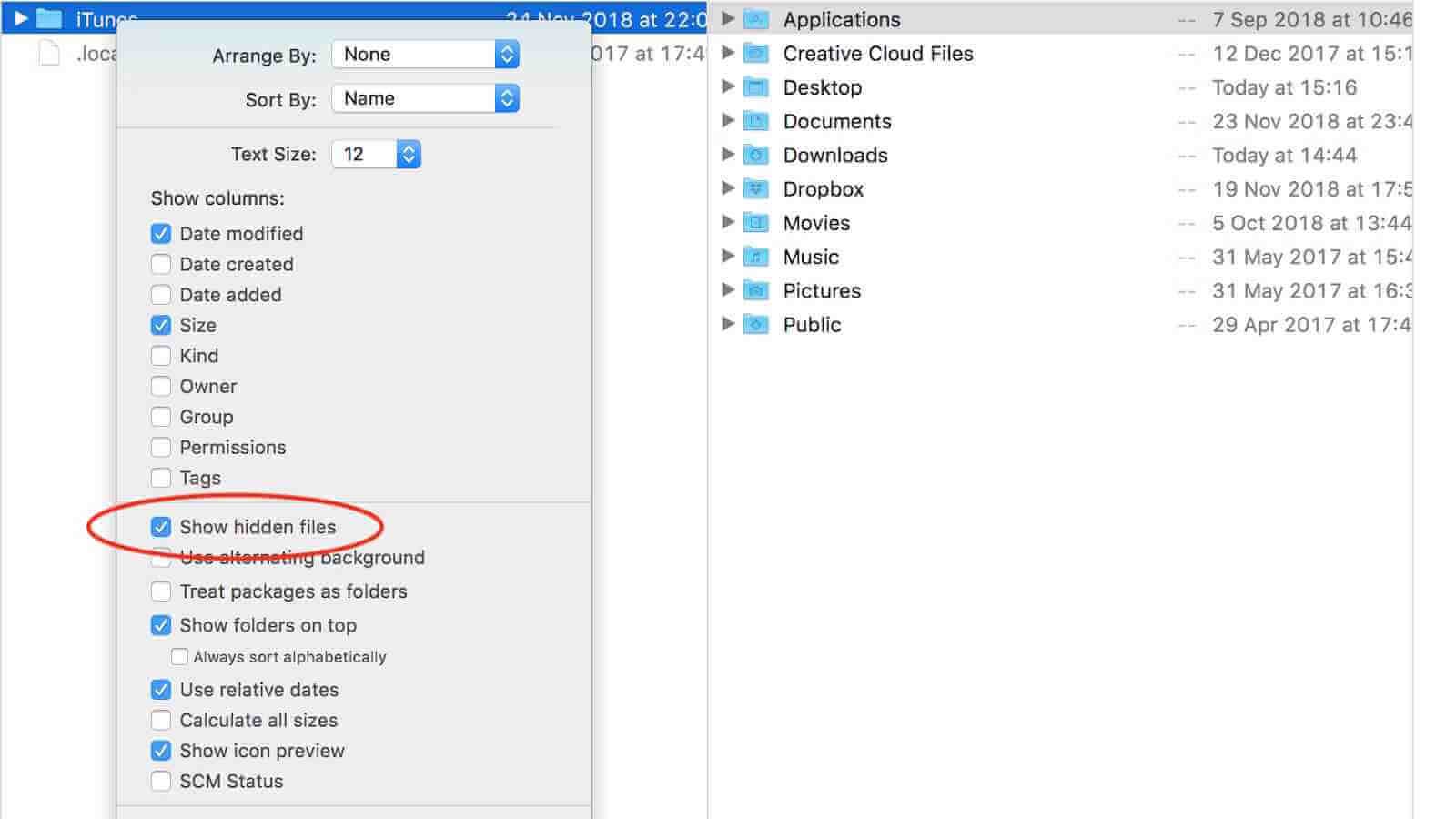macOS direksa banget supaya ora rusak amarga operasi sing ora akurat lan akeh file lan folder sistem sing didhelikake minangka standar ing Mac sampeyan. Kadhangkala sampeyan kudu ngakses file kasebut. Dadi ing pandhuan iki, aku bakal nuduhake sampeyan carane nuduhake file sing didhelikake ing Mac kanthi telung cara lan carane mbalekake file sing didhelikake kanthi ora sengaja ing Mac.
Cara nuduhake File sing Didhelikake ing Mac liwat Terminal
Terminal Command bisa nulung sampeyan nuduhake file sing didhelikake ing Mac lan ndhelikake maneh kanggo proteksi. Tindakake langkah ing ngisor iki kanggo operate.
Langkah 1. Bukak Terminal, banjur nyalin lan nempel printah ing ngisor iki menyang jendhela Terminal: standar nulis com.apple.finder AppleShowAllFiles -bool bener. Pencet Enter.
Langkah 2. Banjur nulis "killall Finder" menyang jendhela terminal lan penet Enter. Lan sampeyan bakal weruh file lan folder sing didhelikake ing Finder.

Yen sampeyan pengin ndhelikake maneh, baleni operasi kasebut nanging ganti perintah saka tembung pungkasan "bener" dadi "palsu". Banjur kabeh file lan folder sistem bakal didhelikake maneh.
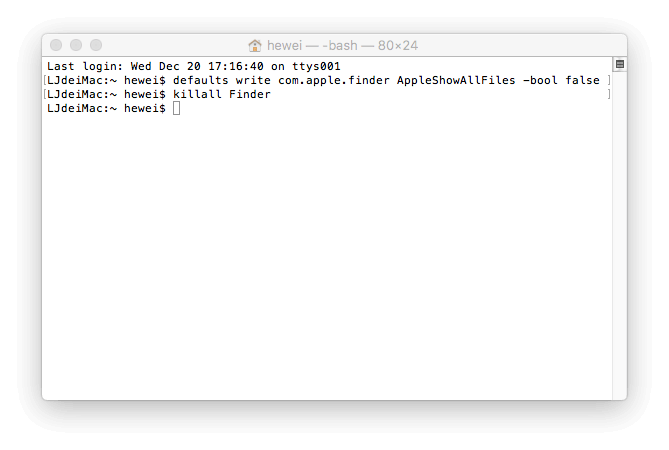
Cara Nuduhake File Sing Didhelikake ing Mac liwat AppleScript
AppleScript uga bisa ngidini sampeyan nuduhake file sing didhelikake ing Mac. Bisa nggawe ndeleng file sing didhelikake ing Mac luwih cepet lan luwih gampang.
Langkah 1. Bukak AppleScript. Banjur salin lan tempel kode ing ngisor iki menyang jendhela editor:
display dialog “Show all files” buttons {“TRUE”, “FALSE”}
set result to button returned of result
if the result is equal to “TRUE” then
do shell script “defaults write com.apple.finder AppleShowAllFiles -boolean true”
else
do shell script “defaults delete com.apple.finder AppleShowAllFiles”
end if
do shell script “killall Finder”
Langkah 2. Klik tombol Play abang lan pilih "TRUE" kanggo nuduhake file didhelikake ing Mac.

Mangga simpen file kasebut lan gunakake kapan wae sampeyan kudu ndhelikake utawa mbukak file lan folder ing Mac.
Cara Nuduhake File Sing Didhelikake ing Mac liwat Funter
Funter minangka aplikasi pihak katelu gratis sing ngidini sampeyan nuduhake file sing didhelikake ing Mac lan ngalih visibilitas ing Finder kanthi rong klik. Uga bisa ngatur file kalebu nggoleki, nyalin, mindhah, utawa mbusak file lan folder.
Sanajan gratis, ana iklan. Waca referensi kanggo piranti lunak liyane nalika nggunakake app iki. Sampeyan bisa ndownload kanthi gratis ing situs web resmi lan tindakake pandhuan ing ngisor iki kanggo nuduhake file sing didhelikake ing Mac.
Langkah 1. Bukak Funter lan sampeyan bakal weruh lambang Funter ing garis menu. Klik lambang kasebut.
Langkah 2. Aktifake "Show Hidden Files" lan sawise sawetara detik, file sing didhelikake bakal katon. Yen sampeyan pengin ndhelikake, mateni "Show Hidden Files".

Carane Waras Lost lan Dibusak File Hidden ing Mac
Sampeyan bisa uga yakin manawa sampeyan ngerti apa sing ditindakake ing Mac, nanging akeh pangguna Mac sing bisa nyebabake karusakan utawa mundhut data. Nalika file sing didhelikake katon, mesthine sampeyan bisa mbusak kanthi ora sengaja sing bisa nyebabake masalah ing sistem. Aja kuwatir! Sampeyan bisa mbalekake kanthi nggunakake piranti lunak pemulihan data pihak katelu kaya MacDeed Data Recovery.
MacDeed Data Recovery iku salah siji saka piranti lunak Recovery data paling apik kanggo pangguna Mac kanggo waras foto, dokumen, video, musik, arsip, lan file liyane saka Mac internal & external drive, kertu memori, MP3 player, USB drive, kamera digital, etc. Download kanggo free saiki lan duwe cobi.
Langkah 1. Bukak MacDeed Data Recovery ing Mac.

Langkah 2. Pilih lokasi ngendi file didhelikake ilang Originally disimpen. Banjur klik "Scan".

Langkah 3. Sawise app iki rampung mindhai, iku bakal nuduhake kabeh file ketemu. Klik saben file kanggo pratinjau rincian. Pilih file sing arep dipulihake lan klik "Waras" kanggo nyimpen ing piranti liyane.

Umumé, yen sampeyan Mac Novice, luwih becik sampeyan nggunakake Funter kanggo nuduhake file sing didhelikake ing Mac. Lan ati-ati nalika nangani file sistem sing ora didhelikake.